kich-thuoc
Khám Phá Các Kích Thước Trong Word
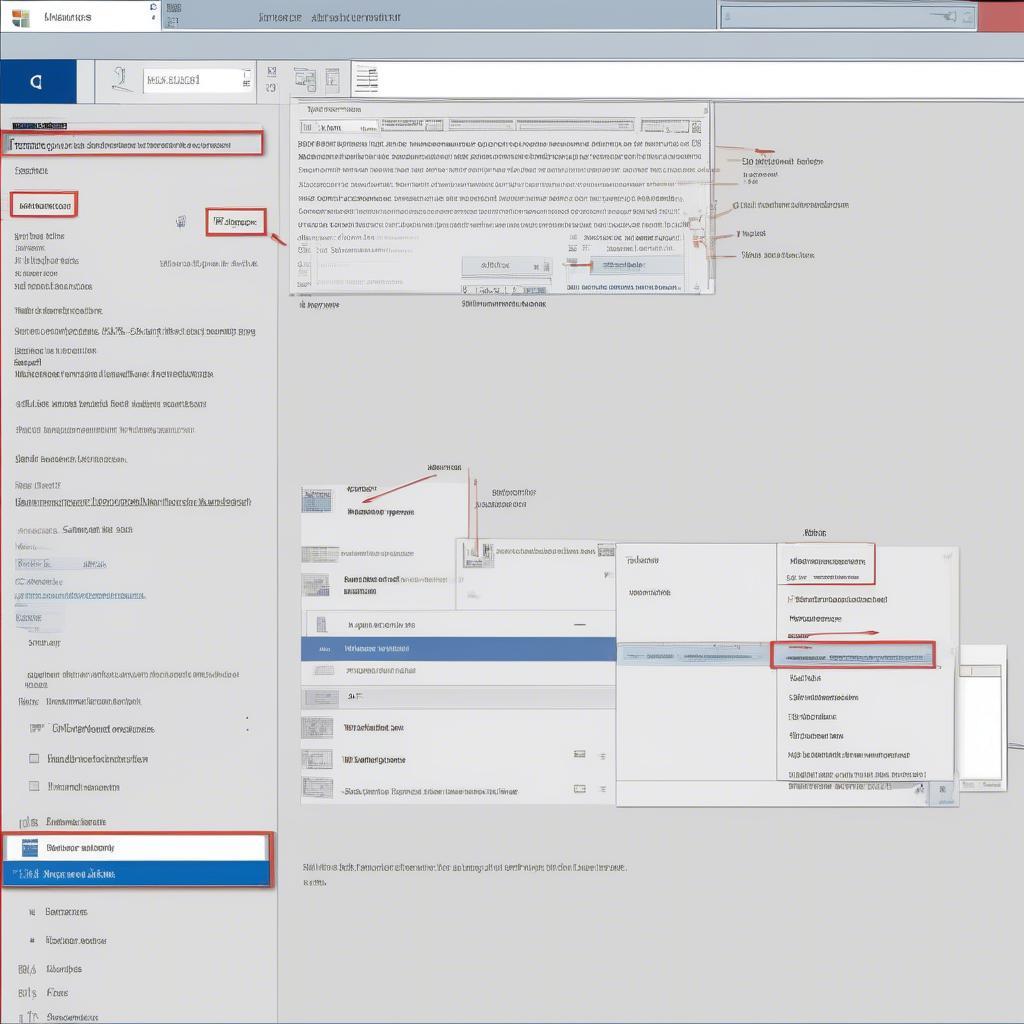
Kích thước trong Word đóng vai trò quan trọng trong việc trình bày văn bản chuyên nghiệp và thu hút. Từ kích thước trang giấy, lề, font chữ đến kích thước bảng biểu và hình ảnh, việc nắm vững các thông số này sẽ giúp bạn tạo ra tài liệu ấn tượng và dễ đọc. Bài viết này sẽ hướng dẫn bạn khám phá chi tiết Các Kích Thước Trong Word và cách tùy chỉnh chúng hiệu quả.
Kích Thước Trang Giấy Trong Word
Kích thước trang giấy mặc định trong Word thường là A4. Tuy nhiên, bạn hoàn toàn có thể thay đổi kích thước này cho phù hợp với nhu cầu. Ví dụ, nếu bạn đang thiết kế thiệp mời, bạn có thể chọn kích thước nhỏ hơn như A5 hoặc A6. Ngược lại, nếu bạn in poster, kích thước A3 hoặc A2 sẽ phù hợp hơn. Việc lựa chọn kích thước trang giấy phù hợp ngay từ đầu sẽ giúp bạn tránh những phiền toái khi in ấn.
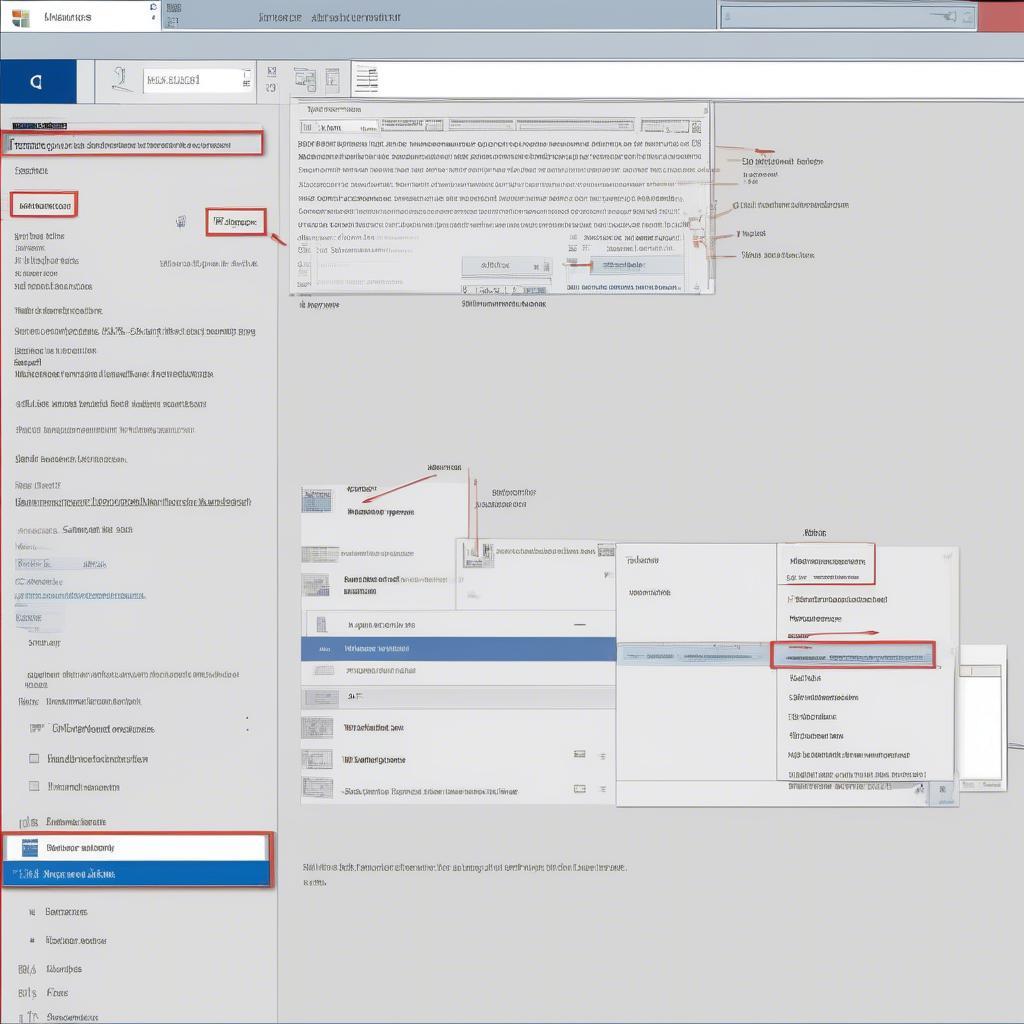 Chọn kích thước trang giấy trong Word
Chọn kích thước trang giấy trong Word
Để thay đổi kích thước trang giấy, bạn vào tab Layout -> Size và chọn kích thước mong muốn. Word cung cấp sẵn nhiều kích thước tiêu chuẩn cũng như tùy chọn kích thước tùy chỉnh. cách chia kích thước trang word 2010 cung cấp thêm chi tiết về việc tùy chỉnh kích thước trang giấy trong phiên bản Word 2010.
Lề Trong Word
Lề là khoảng trắng giữa nội dung văn bản và mép giấy. Thiết lập lề phù hợp giúp văn bản trông gọn gàng và chuyên nghiệp. Kích thước lề mặc định trong Word thường là 2.54cm cho cả bốn cạnh. Bạn có thể điều chỉnh các giá trị này tùy theo nhu cầu. Ví dụ, nếu bạn cần đóng cuốn tài liệu, bạn có thể tăng lề trái để tạo không gian cho gáy sách.
Để thay đổi lề, bạn vào tab Layout -> Margins và chọn các thiết lập lề có sẵn hoặc tùy chỉnh.
Kích Thước Font Chữ Trong Word
Kích thước font chữ ảnh hưởng trực tiếp đến khả năng đọc của văn bản. Font chữ quá nhỏ sẽ gây khó đọc, trong khi font chữ quá lớn sẽ làm văn bản trông thô kệch. Kích thước font chữ tiêu chuẩn cho văn bản thường là 12pt. Bạn nên sử dụng các font chữ phổ biến như Times New Roman, Arial, Calibri để đảm bảo tính tương thích giữa các thiết bị.
Kích Thước Bảng Biểu Trong Word
cách vẽ bảng trên word theo kích thước tự chọn giúp bạn tùy chỉnh kích thước bảng biểu theo ý muốn. Việc điều chỉnh kích thước bảng biểu quan trọng để đảm bảo nội dung được trình bày rõ ràng và dễ hiểu. Bạn có thể thay đổi chiều rộng cột và chiều cao hàng bằng cách kéo chuột hoặc nhập giá trị cụ thể. chỉnh kích thước các cột trong bảng word sẽ hướng dẫn bạn chi tiết hơn về việc này.
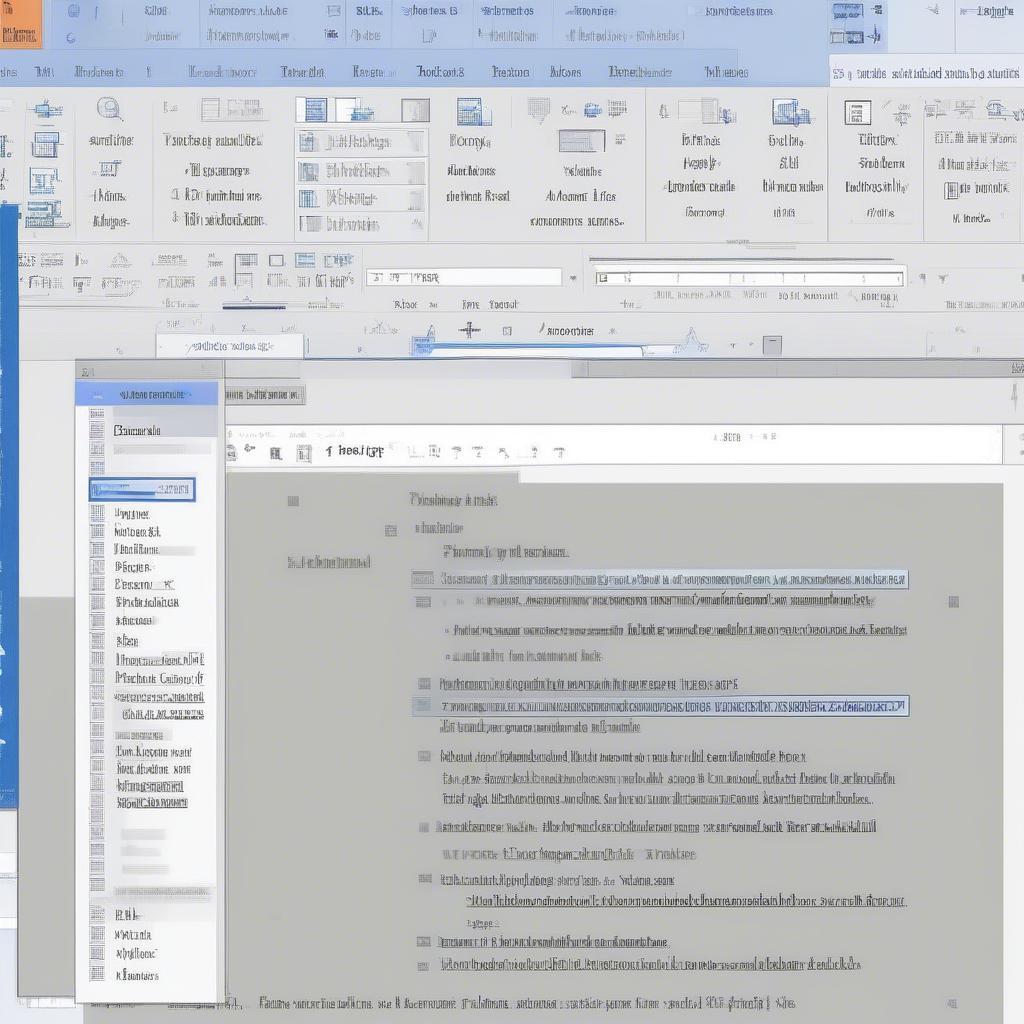 Thay đổi kích thước bảng biểu trong Word
Thay đổi kích thước bảng biểu trong Word
“Kích thước trong Word không chỉ là những con số khô khan, mà là yếu tố quan trọng góp phần tạo nên sự hoàn hảo cho tài liệu của bạn.” – Nguyễn Văn A, Chuyên gia Tin học Văn phòng.
Kích Thước Hình Ảnh Trong Word
cách có định kích thước ảnh trong word sẽ giúp bạn cố định kích thước ảnh, tránh bị thay đổi khi di chuyển hoặc chỉnh sửa văn bản. Việc kiểm soát kích thước ảnh giúp bố cục tài liệu của bạn được giữ nguyên và chuyên nghiệp.
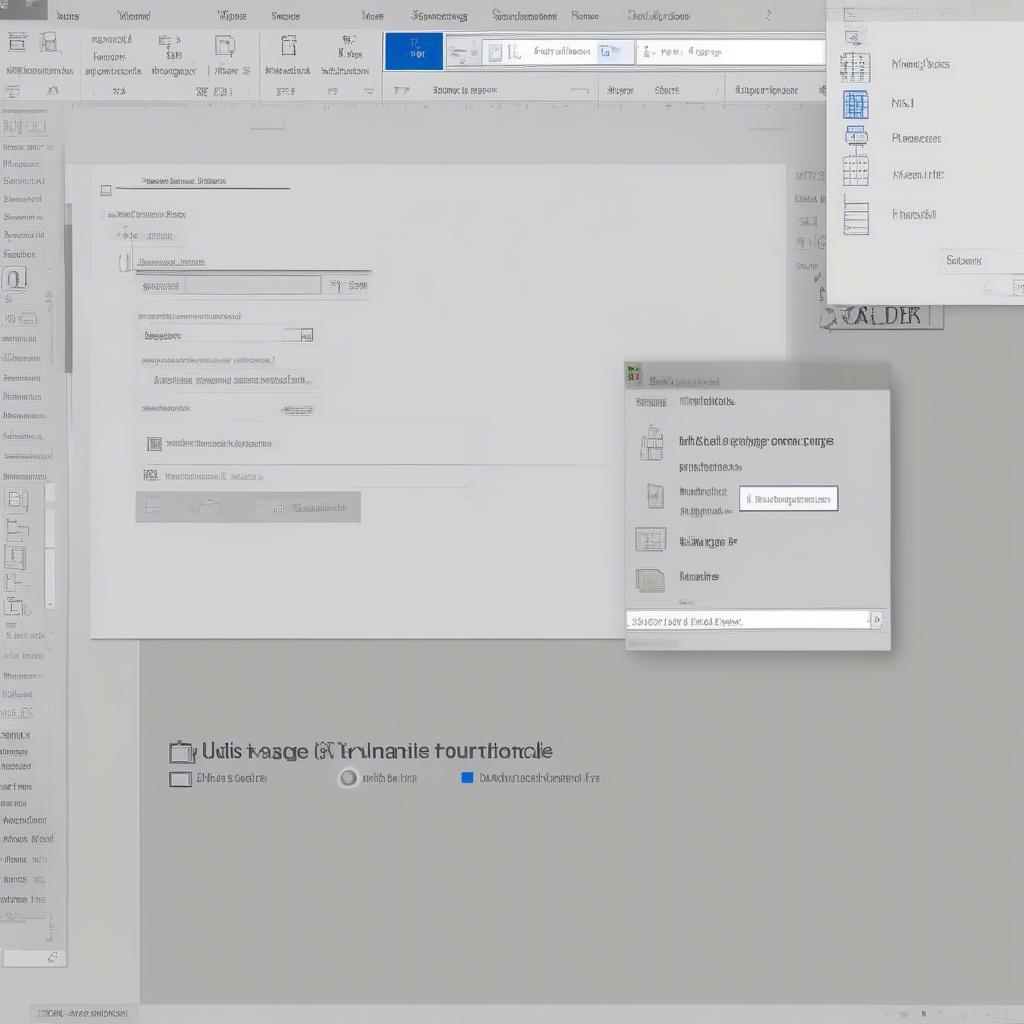 Điều chỉnh kích thước hình ảnh trong Word
Điều chỉnh kích thước hình ảnh trong Word
Kích Thước Dòng Trong Word
cách định dạng lại kích thước dòng word 2013 sẽ hướng dẫn bạn cách tùy chỉnh kích thước dòng. Khoảng cách giữa các dòng ảnh hưởng đến khả năng đọc và độ thoáng của văn bản. Bạn có thể thay đổi khoảng cách giữa các dòng bằng cách điều chỉnh giá trị Line Spacing trong tab Home.
“Việc nắm vững các kích thước trong Word sẽ giúp bạn tiết kiệm thời gian và công sức, đồng thời tạo ra những tài liệu chất lượng cao.” – Trần Thị B, Giảng viên Kỹ năng Văn phòng.
Kết luận
Nắm vững các kích thước trong Word là chìa khóa để tạo ra những tài liệu chuyên nghiệp và ấn tượng. Từ kích thước trang giấy, lề, font chữ, đến kích thước bảng biểu và hình ảnh, mỗi yếu tố đều đóng góp vào sự hoàn thiện của văn bản. Hy vọng bài viết này đã cung cấp cho bạn những kiến thức hữu ích về các kích thước trong Word.
FAQ
- Làm sao để thay đổi kích thước trang giấy trong Word?
- Kích thước font chữ tiêu chuẩn là bao nhiêu?
- Làm thế nào để điều chỉnh kích thước bảng biểu?
- Tại sao cần cố định kích thước ảnh trong Word?
- Làm sao để thay đổi khoảng cách giữa các dòng?
- Lề mặc định trong Word là bao nhiêu?
- Tôi có thể tùy chỉnh kích thước lề trong Word không?
Mô tả các tình huống thường gặp câu hỏi.
Người dùng thường gặp khó khăn trong việc thiết lập kích thước trong Word khi tạo các loại tài liệu khác nhau như poster, brochure, thiệp mời, luận văn,… Việc không nắm rõ cách tùy chỉnh kích thước có thể dẫn đến bố cục không như mong muốn, nội dung bị tràn ra ngoài lề, hoặc kích thước hình ảnh không phù hợp.
Gợi ý các câu hỏi khác, bài viết khác có trong web.
Bạn có thể tìm hiểu thêm về cách chèn hình ảnh vào Word, cách tạo bảng biểu, hoặc cách định dạng văn bản. Hãy khám phá thêm các bài viết hữu ích khác trên website của chúng tôi.
Khi cần hỗ trợ hãy liên hệ Email: [email protected], địa chỉ: Phố Láng Hạ, Quận Ba Đình, Hà Nội, Việt Nam. Chúng tôi có đội ngũ chăm sóc khách hàng 24/7.
Leave a comment